Relecture onglet revision ecrire avec word guides thematiques at aix marseille universite
Bibliothèques de l'université d'Aix-Marseille Guides thématiques Écrire avec Word Relecture onglet Révision Écrire avec Word Guide pour la prise en main de Word pour Windows Chercher ce guide Rechercher Accueil Premiers pas sur Word Word pour document long Styles Numérotation hiérarchique des titres Tables des matières Références Modèles Relecture onglet Révision Ressources utiles Commentaires E ?ectuer des modi ?cations Insérer un commentaire Accepter ou refuser les modi ?cations ?? supprimer les commentaires Comparer versions d'un même document Lorsque vous collaborez sur un document activez l ? option Suivi des modi ?cations pour marquer les modi ?cations que chaque personne apporte au document Si vous êtes seul à travailler cette option peut servir à garder une trace de toutes vos modi ?cations Activer le suivi des modi ?cations Sélectionnez Révision Suivi des modi ?cations A ?cher les modi ?cations apportées à un document Sélectionnez Révision puis choisissez une option d ? a ?chage dans la liste A ?cher pour la révision Marques simples insère une ligne rouge en marge de l ? emplacement o? une modi ?cation a été apportée Toutes les marques a ?che les modi ?cations de chaque personne dans une couleur de texte distincte ainsi qu ? avec une mise en forme de texte barré Aucune marque montre l ? aspect des modi ?cations incorporées COriginal a ?che le document d ? origine Dans la liste A ?cher les marques sélectionnez les types de marques à a ?cher Commentaires Entrée manuscrite Insertions et suppressions et Mise en forme Désactiver le suivi des modi ?cations Les nouvelles modi ?cations ne sont pas marquées mais les modi ?cations déjà marquées sont conservées Pour verrouiller les modi ?cations et éviter qu ? un autre lecteur ne supprime vos commentaires Onglet révision Suivi des modi ?cations verrouiller le suivi entrer un mot de passe Pour déverrouiller Onglet révision Suivi des modi ?cations verrouiller le suivi entrer le mot de passe On peut alors repasser en modi ?cations Volet de véri ?cation permet de voir dans un bandeau toutes les modi ?cations et révisions apportées au document Onglet Révision groupe Modi ?cations Volet véri ?cations Choix entre a ?chage vertical côté du document ou horizontal bas du document Possibilité de changer de nom d ? utilisateur si les relecteurs se partagent le même ordinateur il est nécessaire de changer le nom d ? utilisateur pour e ?ectuer des modi ?cations en son nom Onglet Révision groupe Suivi Clic sur la èche Cela ouvre la bo? te de dialogue Options de suivi de modi ?cations Cliquer sur Changer le nom d ? utilisateur changer le nom et l ? initiale ok ok Remarque Quand vous modi ?ez le nom ou les initiales que vous voulez utiliser pour vos propres commentaires seuls les commentaires que vous formulez après la modi ?cation sont a ?ectés Les commentaires présents dans le document avant la modi ?cation du nom ou des initiales ne sont pas mis à jour Par ailleurs le nom et les initiales que vous tapez
Documents similaires
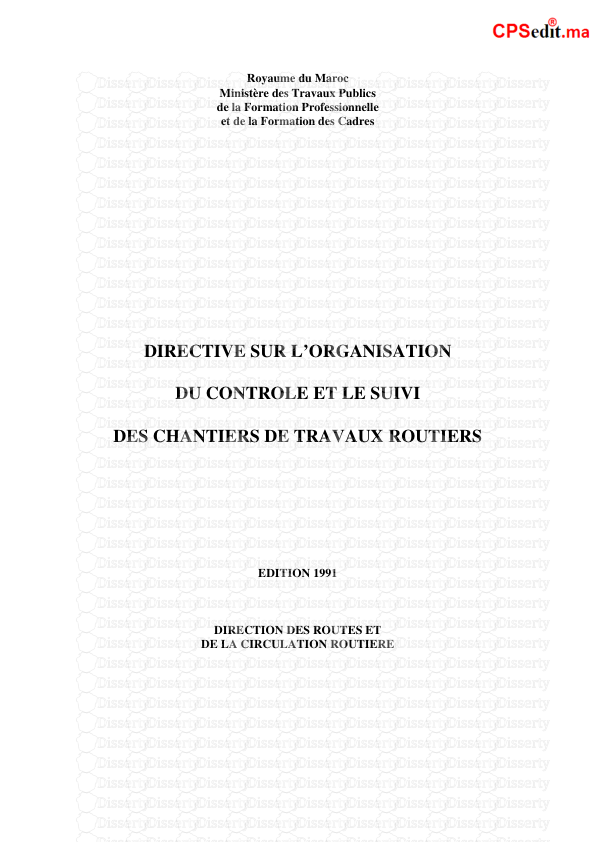
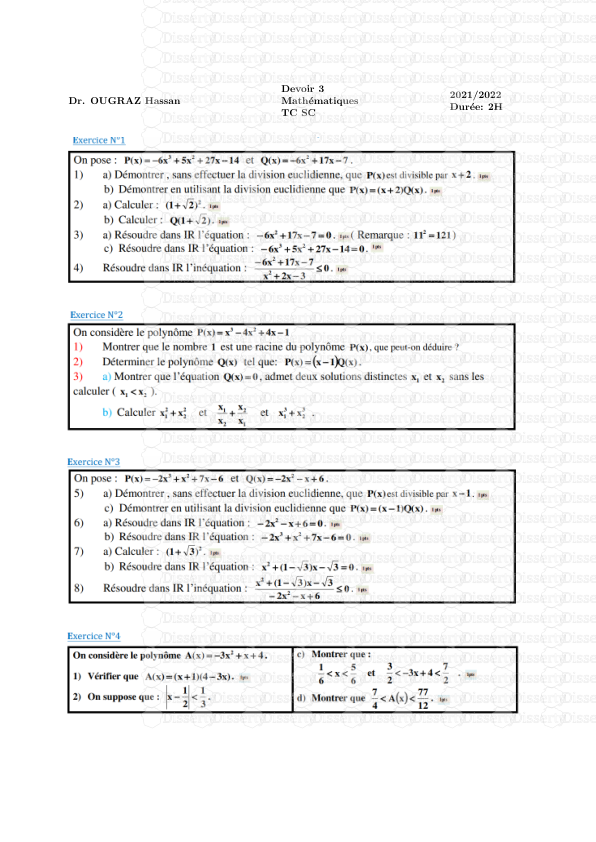
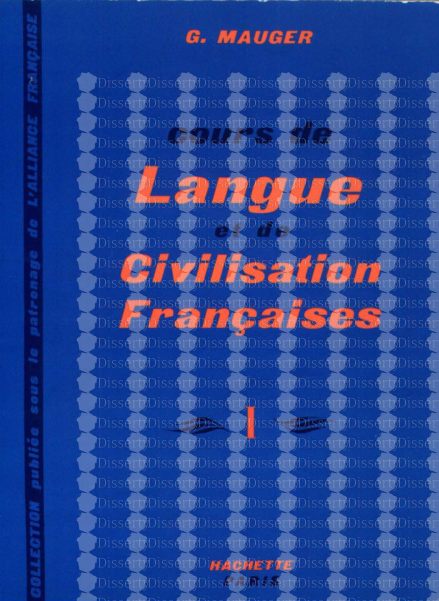
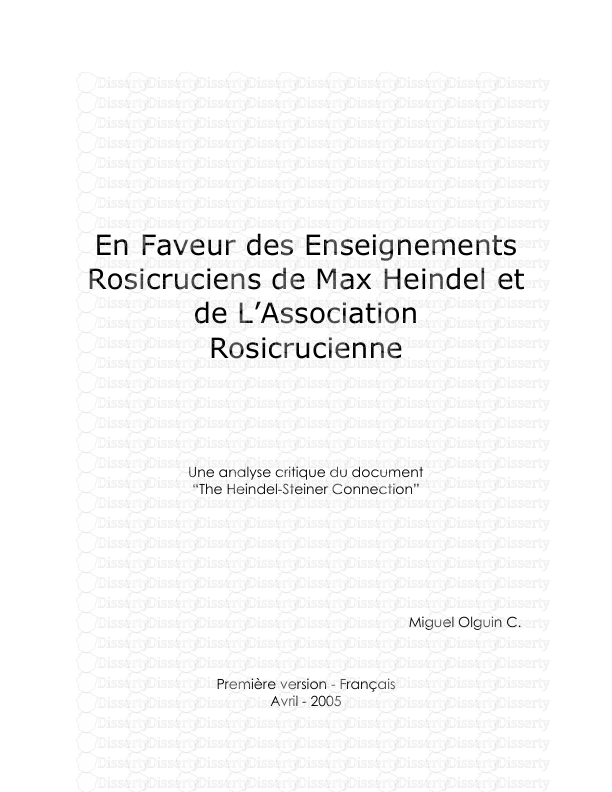
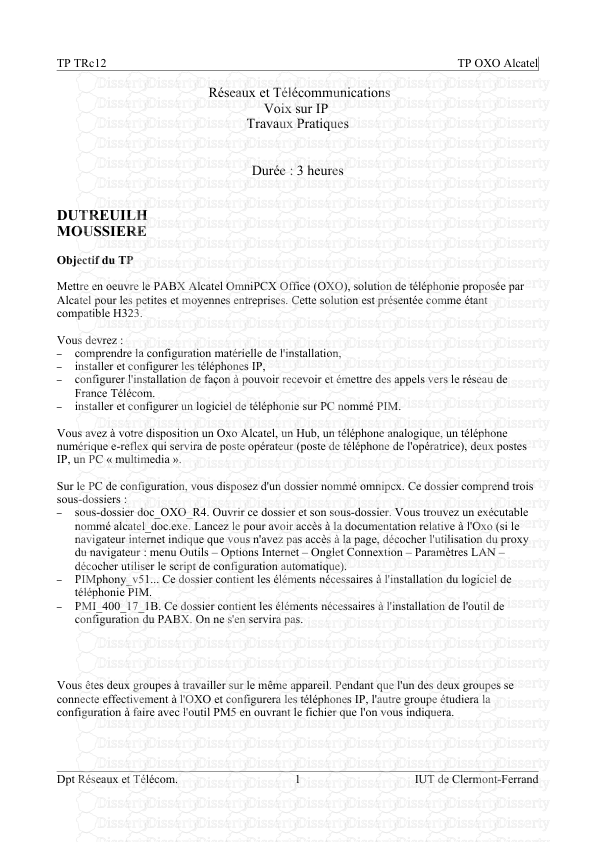
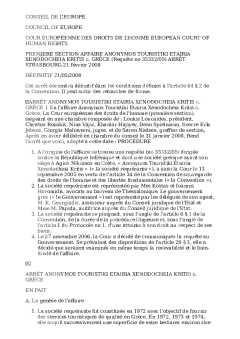
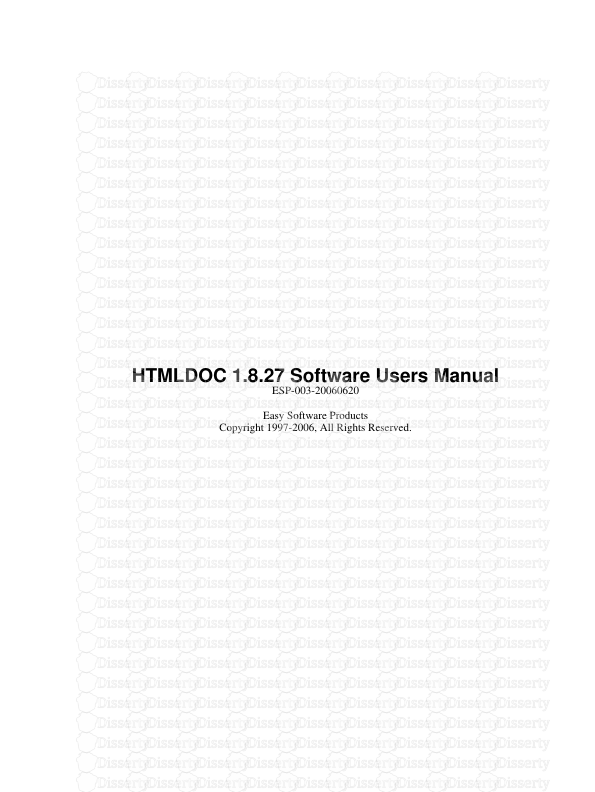
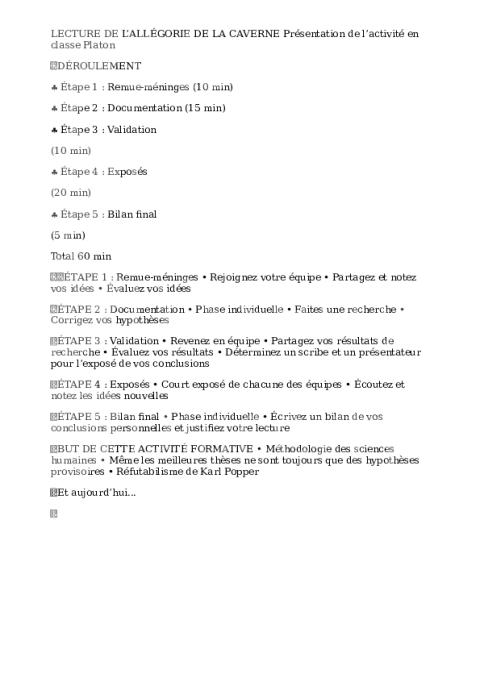
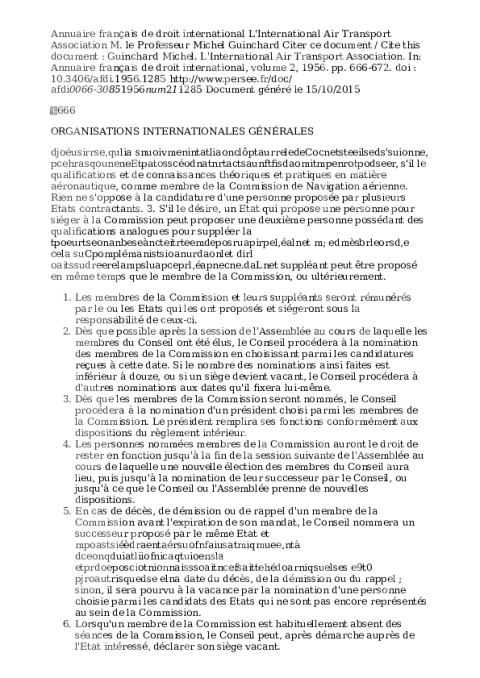
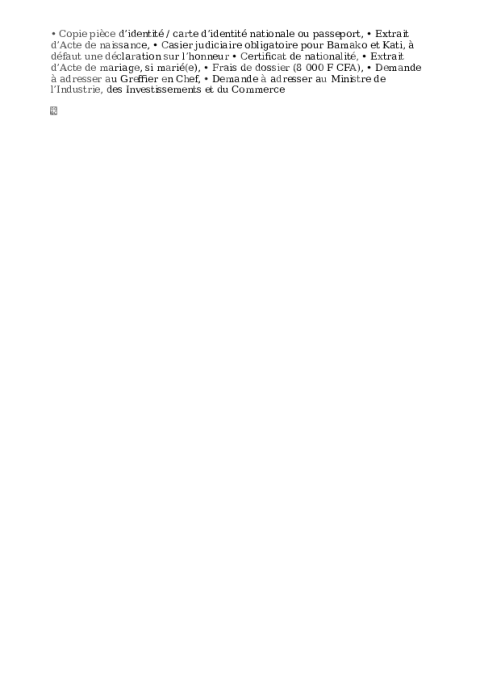
-
62
-
0
-
0
Licence et utilisation
Gratuit pour un usage personnel Attribution requise- Détails
- Publié le Jui 04, 2022
- Catégorie Administration
- Langue French
- Taille du fichier 38.4kB


